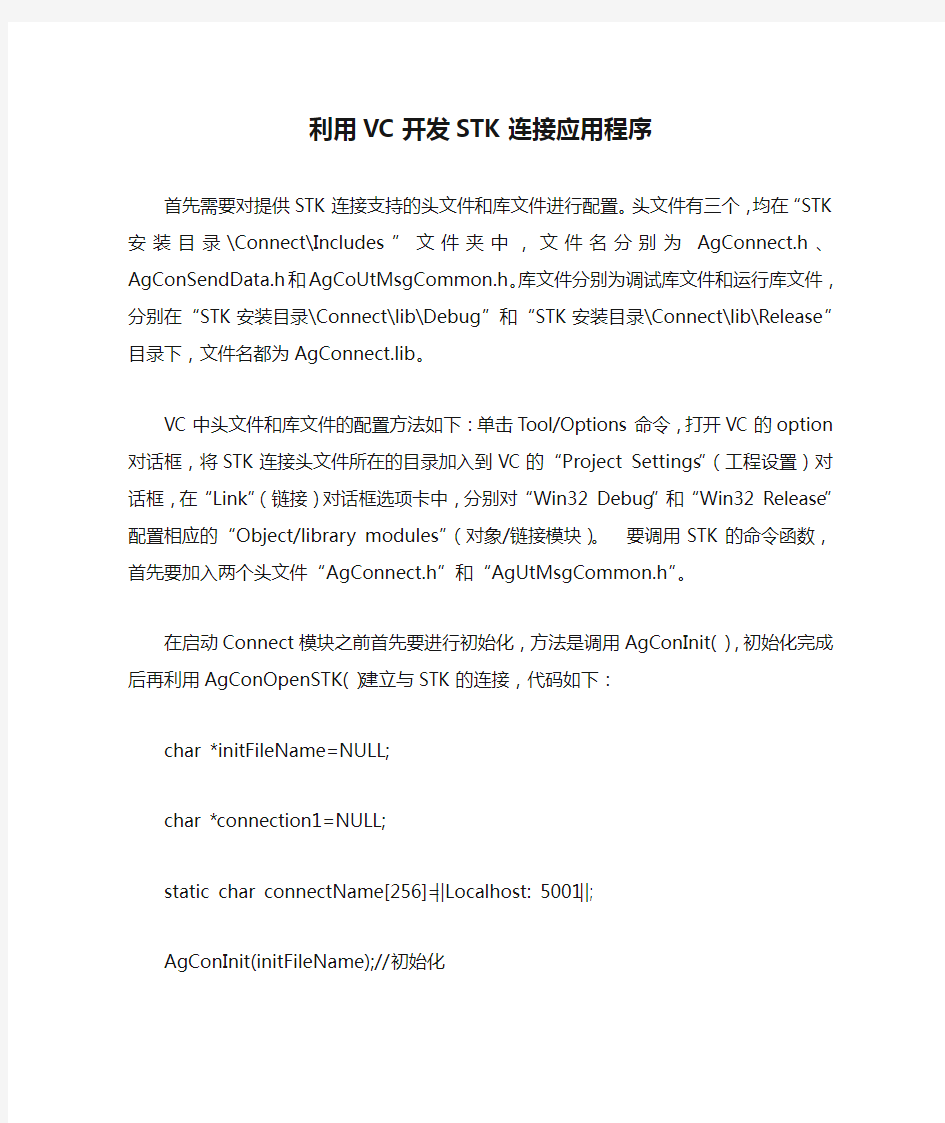
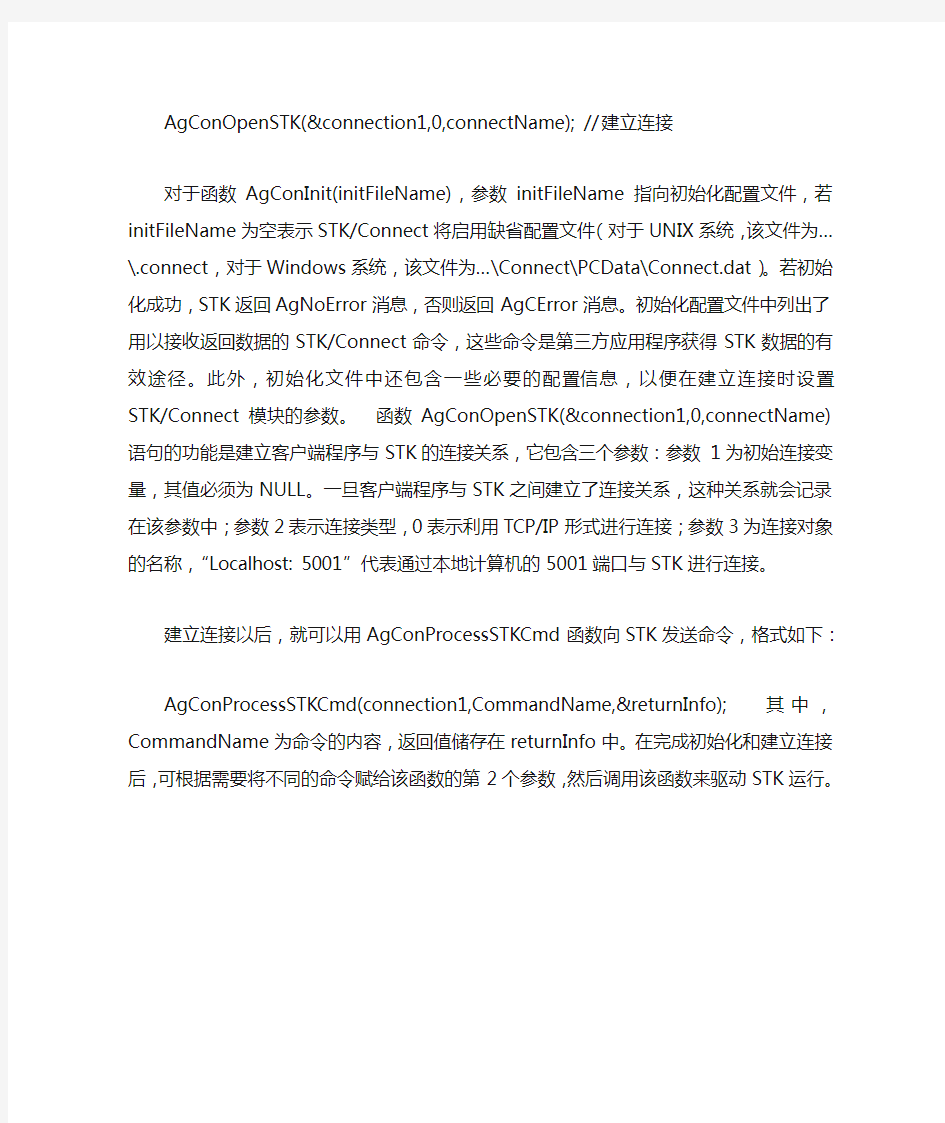
利用VC开发STK连接应用程序
首先需要对提供STK连接支持的头文件和库文件进行配置。头文件有三个,均在“STK安装目录\Connect\Includes”文件夹中,文件名分别为AgConnect.h、AgConSendData.h和AgCoUtMsgCommon.h。库文件分别为调试库文件和运行库文件,分别在“STK安装目录\Connect\lib\Debug”和“STK安装目录\Connect\lib\Release”目录下,文件名都为AgConnect.lib。
VC中头文件和库文件的配置方法如下:单击Tool/Options命令,打开VC 的option对话框,将STK连接头文件所在的目录加入到VC的“Project Settings”(工程设置)对话框,在“Link”(链接)对话框选项卡中,分别对“Win32 Debug”和“Win32 Release”配置相应的“Object/library modules”(对象/链接模块)。要调用STK的命令函数,首先要加入两个头文件“AgConnect.h”和“AgUtMsgCommon.h”。
在启动Connect模块之前首先要进行初始化,方法是调用AgConInit( ),初始化完成后再利用AgConOpenSTK( )建立与STK的连接,代码如下:char *initFileName=NULL;
char *connection1=NULL;
static char connectName[256]=‖Localhost: 5001‖;
AgConInit(initFileName);//初始化
AgConOpenSTK(&connection1,0,connectName); //建立连接
对于函数AgConInit(initFileName),参数initFileName指向初始化配置文件,若initFileName为空表示STK/Connect将启用缺省配置文件(对于UNIX系统,该文件为…\.connect,对于Windows系统,该文件为…\Connect\PCData\Connect.dat)。若初始化成功,STK返回AgNoError消息,否则返回AgCError消息。初始化配置文件中列出了用以接收返回数据的STK/Connect 命令,这些命令是第三方应用程序获得STK数据的有效途径。此外,初始化文件中还包含一些必要的配置信息,以便在建立连接时设置STK/Connect模块的参数。函数AgConOpenSTK(&connection1,0,connectName)语句的功能是建立客户端程序与STK的连接关系,它包含三个参数:参数1为初始连接变量,其值必须为NULL。一旦客户端程序与STK之间建立了连接关系,这种关系就会记录
在该参数中;参数2表示连接类型,0表示利用TCP/IP形式进行连接;参数3为连接对象的名称,“Localhost: 5001”代表通过本地计算机的5001端口与STK 进行连接。
建立连接以后,就可以用AgConProcessSTKCmd函数向STK发送命令,格式如下:
AgConProcessSTKCmd(connection1,CommandName,&returnInfo); 其中,CommandName为命令的内容,返回值储存在returnInfo中。在完成初始化和建立连接后,可根据需要将不同的命令赋给该函数的第2个参数,然后调用该函数来驱动STK运行。
本科毕业论文
福星电子网
https://www.doczj.com/doc/c85998034.html,
数字录音机硬件设计
第 1 页 共 12 页
本科毕业论文
福星电子网
https://www.doczj.com/doc/c85998034.html,
第一章
系统硬件设计
1.1 硬件系统框图
如图 3-1 所示:系统硬件系统由单片机控制电路、语音输出电路、USB 接口 电路、 存储器电路以及计算机等几部分组成, 各模块间的连接方式如图 3-1 所示, 下面来分别介绍各模块功能。
图 3-1 硬件系统整体框图
1.2 单片机控制电路
单片机控制电路由 SPCE061A 芯片,复位电路,时钟电路等组成。原理图如 图 3-2 所示。
第 2 页 共 12 页
本科毕业论文
福星电子网
https://www.doczj.com/doc/c85998034.html,
图 3-2 单片机控制电路原理图
1、SPCE061A 芯片介绍 SPCE061A 是凌阳科技研发生产的性价比很高的一款十六位单片机, 使用它 可以非常方便灵活的实现语音的录放系统,该芯片拥有 8 路 10 位精度的 ADC, 其中一路为音频转换通道,并且内置有自动增益电路。这为实现语音录入提供了 方便的硬件条件。两路 10 精度的 DAC,只需要外接功放(SPY0030A)即可完 成语音的播放。 SPCE061A 芯片特性: 16 位 μ’nSP 微处理器; 工作电压:内核工作电压 VDD 为 2.6~3.6V(CPU),IO 口工作电压 VDDH 为 VDD~5.5V(I/O); CPU 时钟:0.32MHz ~ 49.152MHz; 内置 2K 字 SRAM; 内置 32K 闪存 ROM; 可编程音频处理; 晶体振荡器; 系统处于备用状态下(时钟处于停止状态),耗电小于 2μA@3.6V; 2 个 16 位可编程定时器/计数器(可自动预置初始计数值);
第 3 页 共 12 页
使用Windows中录音机教学设计 贵阳市第二十二中学陈晓波 教学目标: 1、知识与技能 (1)了解如何用Windows的录音机软件; (2)学会用Windows的录音机软件录制声音。 (3)学会用Windows的录音机软件制作混音。 2、过程与方法: 通过录音活动进行自主探究、合作参与,引导学生发现问题、提出问题、解决问题,培养学生信息处理能力。 3、情感与价值观: 鼓励学生大胆尝试、自由创作、积极探索,体验用计算机进行录音创作的愉悦情感,培养探索精神。 教学重点: 学会用Windows的录音机软件录制声音和混音的制作。 教学难点: 录音和混音制作过程中出现问题的解决 教学方法: 激趣引入法、任务驱动法、分组讨论法 教学过程 一、提出问题,导入新课: 1、软件的分类。
2、什么是操作系统? 3、操作系统是系统软件还是应用软件。 4、Windows中自带的录音机是系统软件还是应用软件? 4、录音机的主要功能有哪些? 引入课题(“录音机”):今天就让我们一起了解和使用录音机 二、新课(步步为营,层层深入,逐个突破重难点) (一)、认识界面 点击“开始”——“程序”——“附件”——“娱乐”——“录音机”进入录音机界面。 (二)、录音 老师今天使用的就是我们计算机里windows系统自带的录音工具—录音机。怎样用windows录音机录音? 活动一:尝试录音。 教师尝试录音,学生观看,让学生找出老师在录音过程中出现的问题。(学生发现问题) 活动二:解决录音过程中出现的问题。 问题1、如何延长录音的时间。 方法一;1.当录完60秒后,再次点击“录音”按钮,可以获得下一个60秒(实际上就相当于录制了120秒),依此类推。
7-Zip自解压软件安装包制作工具箱 本工具箱包含以下工具: 1.7-Zip解压缩软件:7-Zip v4.57 简体中文版 2.7-Zip自解压包生成工具:7Zip高级自解压包生成工具(SfxMaker7Zip) 3.7-Zip自解压文档分离器:7z自解压文档分离器汉化版(7z SFX Archives splitter) 4.程序文件图标提取工具:零度文件图标提取器 5.程序文件资源替换工具:ResHacker远景专用 以上这些工具在制作7z自解压软件安装*****程中,是很有用的,并且简单易学。 声明:本工具箱所收集的工具均来自网络,所有权归原作者所有,本人仅仅收集而已。 1.7-Zip解压缩软件:7-Zip v4.57 简体中文版 7-Zip是一款号称有着现今最高压缩比的压缩软件,它不仅支持独有的7z文件格式,而且还支持各种其它压缩文件格式,其中包括Zip、RAR、CAB、GZip、BZip2和TAR等等。此软件压缩的压缩比要比普通Zip文件高30-50% ,因此,它可以把Zip格式的文件再压缩2-10% 。 7-Zip 的主要特征: 更新了算法来加大7z 格式的压缩比 7-Zip 是基于GNU LGPL之下发布的软件 支持格式:压缩及解压缩:7z、Zip、GZip、BZip2 和TAR 仅解压缩:RAR、CAB、ISO、ARJ、LZH、CHM、Z、CPIO、RPM、DEB 和NSIS 对于Zip 及GZIP 格式,7-Zip 能提供比使用PKZip 及WinZip 高2-10% 的压缩比 7z 格式支持创建自释放(SFX)压缩档案 集成Windows 外壳扩展 强大的的文件管理 强大的命令行版本 支持FAR Manager 插件 软件界面
综合设计题目:数字录音机 一、设计目的: 1、了解数字录音技术的基本原理。 2、进一步掌握A/D 转换器与D/A 转换器的使用方法。 3、巩固和加深用汇编语言程序设计的能力。 二、设计所用器件和仪器设备: 1、实验箱 1台 2、计算机 1台 3、麦克及喇叭各1个 三、设计内容及要求: 1、将声传感器接J2,把代表语音的电信号送给ADC0809通道2(IN2);D/A 转换器的输出端J1接喇叭(采用单缓冲方式)。电路如下: 2、编程以每秒钟5000次的速率采集IN2输入的语音数据并存入内存,共采集30000个数据(录6秒),然后再以同样的速率将数据送DAC0832使喇叭发声(放音) 四、设计方案流程图: Y N
五、实现的程序清单及注释: DATAS SEGMENT ioport equ 0c800h-280h io0809 equ ioport+29ah;ADC0809通道2的入口地址 io0832 equ ioport+290h;DAC0832的片选地址 io8253 equ ioport+280h;8253的片选地址 io8255 equ ioport+288h;8255的片选地址 io8253c equ ioport+283h;8253的控制字地址 io8255c equ ioport+28bh;8255的控制字地址 msg0 db'
实验题目:数字录音机 实验目的:1、了解数字录音机的基本原理 2、进一步掌握A/D转换器与D/A转换器的使用方法 3、巩固和加深汇编语言程序设计的能力 实验平台:1、实验箱1台 2、计算机1台 3、麦克风及喇叭各一个 内容要求:编程实现以每秒5000次的速率采集ADC0809的IN2输入的语言数据并存入内存,共采集30000各数据(录音6秒),然后再以同样的速率将数据送DAC0832 使喇叭发声 实验原理:一、各芯片的使用及工作方式 1、ADC0809在本次设计中的作业及工作方式 ADC0809作数据采集用,用麦克6秒的语音信号并保存到相应的存储单元。 对ADC0809的8个模拟通道,这里是用数据总线的低8位D2、D1、D0来 控制ADC的通道选择信号ADDC、ADDB、ADDA,以实现选择其中之一 模拟通道输入。在本次设计中,初始值为010(D2=0,D1=1,D0=0),即选择 IN2通道进行数据采集,其地址为29aH。然后使ADC0809的ALE、START 有效,START和ALE信号通过CPU向选中的通道口执行一条输入指令,启 动A/D转换。 2、DAC0832在本次设计中的作用及工作方式 在本次设计中,DAC0832的ILE信号与+5V连在一起,WR1和WR2 均接 地,总是有效的,DAC0843的输入寄存器和DAC寄存器均处于选通状态, 只要CPU想88H端口执行一条输入指令,就会使XFER有效,CPU输出繁 荣数字量就会顺利通过DAC0832的两个寄存器,然后进行D/A转换,在运 算放大器的输出端得到转换结果。 3、8253、8255A在本次设计中的作业及工作方式 8253在本次设计中用作定时,工作于方式0,与8255A连接使用完成定时操 作。8255A采用工作方式0进行输入操作,工作方式0是8255A个端口的基 本输入输出方式,CPU可从指定端口输入信息,也可向指定端口输出信息。 当8253写入方式0控制字后,计数输初端OUTO立即变为低电平,并且在 计数过程中一直保持低电平,当计数完成时,OUTO输出百年未高电平,8253 计数器0的OUTO与8255A的PAO连接,因此可通过查询PAO是否为1, 判断计数是否完成。计数完成,则表示定时时间到。 二、管脚接线图 1、ADC0809:
软件安装包的制作 在域或工作组环境管理中,由于回收管理员权限后,经常会遇到一些软件无法以普通用户权限运行安装。从安全方面和操作过程来考虑,把每个域用户添加到本地管理员组或域管理员组中是不可操作的。在此情况下,我们可以将需要安装的软件、安装过程中所需要的信息制作成一个安装程序包,方便用户的使用。 制作的软件有很多,在这里只介绍一下CPAU工具。CPAU是个轻巧、灵活的命令行工具,能以更简单的批处理方式帮助受限用户安全地以管理员权限完成操作。制作好程序之后,用winrar程序添加一个exe自解压程序包。 应用程序的处理 将CPAU软件和安装软件放在某个目录下面(需要在同一目录)一般放在根目录下比较好,在Dos命令行下面进入到CPAU存放的目录,如图所示: 加密安装软件,如图所示: 命令格式:CPAU –u 用户名–p 密码–ex 源安装软件路径–enc –file 加密文件输出路径(名字和后缀无要求)如 1.txt
注意: ex 参数后是主可执行程序,其他文件也放在同一路径下,如c:\ 域用户格式域名\管理员名 生成的加密文件(jobfile)里面有用户名,密码,可执行程序的路径信息 查看结果是否成功,输出”The command completed successfully”表示成功,如图所示: 测试加密文件是否可用,输出“The command completed successfully”命令格式:CPAU –dec –file 加密文件所在路径–lwp 如图所示:
该命令调用加密文件的配置信息,执行源文件的exe程序。 加密文件做好后,创建一个批处理文件(保存为.bat格式的文件),命令格式如下: @echo off echo ---------------------------------------------- echo 启动中请等待.......... CPAU -dec -file install.exe -lwp Exit install.exe加密文件的名字 注:前几步完成后,将加密文件、源安装软件(install.exe)、批处理文件(install.bat)、CPAU软件放在同一个文件夹内。 将本文件夹压缩成可自解压的exe格式文件。
CAB包制作与手动安装 一、CaB包制作: Cabinet Maker - Lossless Data Compression Tool MAKECAB [/V[n]] [/D var=value ...] [/L dir] source [destination] MAKECAB [/V[n]] [/D var=value ...] /F directive_file [...] source File to compress. destination File name to give compressed file. If omitted, the last character of the source file name is replaced with an underscore (_) and used as the destination. /F directives A file with MakeCAB directives (may be repeated). Refer to Microsoft Cabinet SDK for information on directive_file. /D var=value Defines variable with specified value. /L dir Location to place destination (default is current directory). /V[n] Verbosity level (1..3). C:\Users\xieeeT\Desktop\PDFEditorActiveX>makecab /f list.txt /d compressiontype=lzx /d compressionmemory=21 /d maxdisksize=1024000000 /d diskdirectorytemplate=d /d cabinetnameplate=d.cab 二、IE控件cab包手动安装 XP、Win7和Win8手动安装IE控件的cab包 方法/步骤1 一、若你是XP系统,你可以这样安装: 第1步:先解压cab包(随便解压软件都行),在解压的文件中找到*.inf文件,然后右击,选择安装,此时会把解压文件拷到C:\Windows\System32\文件夹下。(当然手动拷贝也可以,inf文件就不用拷过去) 第2步:注册拷到上述文件夹下的ocx文件。和普通ocx注册一样,运行cms.exe, regsvr32 路径\*.ocx 第3步:cab包此时已经安装完成啦,但是浏览器别忘加信任站点和自定义级别啦。2 二、若你是win7或win8系统,你得这样安装: 第1步:先解压cab包(随便解压软件都行),手动把解压的文件拷贝到系统的
科技学院 微机原理课程设计 题目数字录音机 学生 XX 专业班级 10计算机科学与技术3班 学号 X 所在系信息工程学院 指导教师 完成时间 2012 年 1 月 4 日
州科技学院 微机原理课程设计任务书 题目数字录音机 专业 X 班级 3班学号X X 一、基本要求 将声传感器MIC接J2,把代表语音的电信号送给ADC0809通道2;D/A转换器的输出端通过K8跳线接喇叭。编程,以8KHz的速率采集IN2输入的语音数据并存入存,共采集64000个数据(录8秒),然后再以规定的速率和幅度将数据送DAC0832使喇叭发声;要求用开关K0控制开始,K2停止,K3控制重放,也可用键盘控制启停。二、设计任务 按图连接好线路,将传感器(话筒)接T2,由话筒传入语音电信号,把代表语音的电信号传送给ADC0809。利用可编程定时/计数器8253,由CLK0计数时钟,输入时钟频率1MHz,再由GATE0门控信号接+5V,通过GATE0端控制计数器的启动计数和停止计数操作;CS片选信号接实验箱地址280H。 三、设计时间 2012年12月30日至2013年1月4日 指导教师: 教研室主任:
目录 摘要 (1) 引言 (2) 1. 实验目的 (3) 2.课题设计容 (4) 3.设计方案及论证 (6) 4.系统设计 (7) 4.1 硬件设计 (7) 4.1.1数字录音电路工作原理 (7) 4.1.2芯片简介及管脚功能介绍 (8) 4.2具体实现方法 (15) 4.2.1实现该声音录放系统功能 (15) 4.2.2调试程序 (20) 5.分析与总结 (25) 致 (27) 附录 (28) 附1:元件清单 (28)
sndrec32-录音机及其命令行使用 保存方式如下: 这个批处理是做什么用的呢?大家可以先运行一下看看。那么什么是sndrec32.exe?
如果对于sndrec32.exe的了解,仅限于如此,那么。。。 好了,我们不废话,首先讲一下sndrec32.exe的基本用法: ㈠,“录音机”概述: 使用“录音机”可以录制、混合、播放和编辑声音。也可以将声音链接或插入另一个文档中。通过以下方法可 修改未压缩的声音文件: ?向文件中添加声音。 ?删除部分声音文件。 ?更改回放速度。 ?更改回放音量。 ?更改回放方向。 ?更改或转换声音文件类型。 ?添加回音。 注意: ?要录音,计算机必须安装麦克风。 ?录下的声音被保存为波形(.wav) 文件。 ㈡,基本使用:
1,录制声音 1. 请确保音频输入设备已经连接到计算机上。 2. 在“文件”菜单上,单击“新建”。 3. 要开始录制,请单击“录制”●。 4. 要停止录制,请单击“停止”■。 5. 说明:录下的声音被保存为波形(.wav)文件。可以用“录音机”或者任意其他支持.wav文件的程序 播放录音。 2,播放声音 1. 单击“文件”菜单上的“打开”。 2. 在“打开”对话框中,双击想要修改的声音文件。 3. 单击“播放”开始播放声音。 4. 单击“停止”■停止播放声音。 5. 说明:单击“移至首部”可以转到声音文件的开始,单击“移至尾部”可以转到文件的末尾。 3,更改声音文件的音量 1. 单击“文件”菜单上的“打开”。 2. 在“打开”对话框中,双击想要修改的声音文件。 3. 在“效果”菜单上单击“加大音量(按25%)”或者“降低音量”。 4. 说明:只能更改未压缩的声音文件的音量。如果在“录音机”程序中未发现绿线,说明该声音文件是 压缩文件,必须先调整其音质,才能对其进行修改。 4,更改声音文件的速度 1. 单击“文件”菜单上的“打开”。 2. 在“打开”对话框中,双击想要修改的声音文件。
Android程序安装包APK的制作 完成Android项目后,需要将程序打包成APK文件(Android Package),其后缀名为".apk"。打包的APK 文件可以在Android模拟器或者Android手机上安装运行。 Android系统要求具有开发者签名的私人密钥的应用程序才可以被安装。 Android项目打包和生成数字签名可以使用命令行的方式,但Eclipse中的向导可以方便快捷的完成整个流程。 以HelloWorld为例,介绍如何生成APK。 Android项目编译运行后,右键单击项目名称,选择"Android Tools",再选择"Export Signed Application Package..."(输出签名的应用程序包)。 直接点击Next按钮,进入Keystore设置窗口。其中,Location为证书的目录地址,Password/Comfirm 为证书的密码。
打包程序时系统要求使用数字证书。如果没有数字证书,选择"Create new keystore",设置目录地址和密码,创建新的数字证书。 点击Next按钮,设置证书的信息。Alias:数字证书的名称;Password/Comfirm:证书的密码;Validity(years):证书的有效期;其他信息按需要填写。
完成证书信息设置后点击Next按钮,完成APK打包,如下图所示,生成的APK文件为:E:\Android\keystore\HelloWorld.apk。
如果已有数字证书,可以选择"Use existing keystore",然后点击Browser按钮进行选择,输入密码后点击Next按钮进行下一步。如果没有数字证书,选择"Create new keystore",设置目录地址和密码,创建新的数字证书。
用Windows自带录音机实现声音素材的采集与编辑 在多媒体课件中加入合适的声音,会使我们的课件增色不少,有时我们并不能找到完全适合我们使用的现成的声音文件,那么怎样制作与编辑适合自己的声音呢?专业的音频处理软件当然好但不易掌握,下面我给大家介绍怎样用Windows自带的录音机来实现声音素材的采集与编辑。 一、声音的采集 1、用麦克风录音 在制作课件的过程中,有时需要添加解说词,我们很难找到现成声音素材,此时便可以采用麦克风来直接录制。将麦克风插入电脑声卡的Mic In插孔中。双击位于任务栏右下角的声音控制图标(小喇叭图标),弹出音量控制窗口,选择“选项”→“属性”→“录音”,然后在“显示下列音量控制”中选择“麦克风”。按“确定”后,音量控制窗口就出现各种录音方式的音量控制栏。这时候,在麦克风的录音控制栏下面勾选“选择”项,然后再调节音量。 下面就用录音机来录音了。“开始”→“程序”→“附件”→“娱乐”→“录音机”。因为Windows自带录音机每次录音时间最长为60秒,而我们的录音时间常常不止60秒,为了突破60秒的录音限制,我们采用先试录一遍后再正式录音,具体操作步骤如下:点右下角红色的“录音”键开始录音,每次录完60秒后再点一次“录音”键继续录音,试录音完成后按“停止”键,拖动进度条到开始位置,并点“开始录音”按钮开始正式录音,完成后选择文件→保存→选择保存位置保存即可。 2、录制磁带声音 如果我们需要的声音是磁带中的,我们同样可将它们采集到电脑为我们所用。用一根音频线将磁带机与电脑相连,将音频线的一端连接磁带机的输出插孔(耳机插孔),另一端连接电脑声卡的Line In插孔。打开音量控制窗口,选择“选项”→“属性”→“录音”→“线路输入”。在“线路输入”的录音控制栏下面勾选“选择”项,然后再调节音量。(为了避免外界声音的干扰不要同时选择其他录音方式)同样为了突破录音机的60秒的录音限制,还是采用先试录一遍之后再正式录音。将磁带倒到你需要录音的位置,同时按下磁带机的播放键和录音机的录音键后即可。 3、录制网上播放的流媒体声音 我们有时需要一些网上播放的流媒体声音,而一些网站往往采取一些保护措施使用户无法下载这些声音文件,我们可以用Windows自带的录音机把这些声音录制下来。打开音量控制窗口,选择“选项”→“属性”→“录音”→“立体声混音”。在“立体声混音”的录音
软件自动安装包制作(InstallRite)图文教程 现在越来越多的朋友在研究软件自动安装,各种各样的方法层出不穷,本人比较懒,喜欢用比较简单和快速的方法,找了N久让我找到了这个InstallRite这个软件,经过试用和测试,个人认为还是比较简单且容易上手的东西,现在发出来和大家分享下: 首先下载并安装InstallRite,打开InstallRite.exe,看到如图所示: 点击安装新的软件并接创建一个安装包,看到如图所示:
下一步:
下一步:这里建议关闭所有运行着的程序,因为你在安装软件的期间如果其它软件正在硬盘些东西又或者在注册表添加东西都会被InstallRite所监听到。 这时InstallRite会自动扫描系统目录和注册表并创建一个快照,如图: 扫描完毕之后选择需要安装的软件,然后点下一步进行安装,怎么安装软件就不用我说了吧! 等到你需要安装的软件安装完毕之后你会看到下面的提示:
直接点下一步,这时InstallRite会自动对比软件安装之前和安装之后系统的所有改变: 对比完毕之后要求你输入你所安装程序的名字,输入之后点确定。
点击确定之后就会出现如下界面: 这时你可以直接点击构建安装包来生成自动安装的程序,如果我们还需要进一步调整的话就先点击完成回到软件初始界面然后再点击检查安装打开如下界面:
在这里你可以删除一些你不希望创建的文件,比如一些快捷方式和临时文件。如果你的其它程序正在处于运行状态也会被InstallRite监听,如杀毒软件,QQ等等。所以我们将一些自己觉得没必要的文件删除掉尽量减少文件的大小。清理完毕之后直接关闭窗口再打开InstallRite初始界面,现在可以点击初始界面里的构建一个安装包了: 选中我们刚才安装的软件之后直接点击确定然后保存。当点击保存之后就会出现如下窗口:
贵州大学实验报告
单击“声音”图标,弹出“声音属性”对话框,如图a所示。在该界面内,可以根据具体的应用需要对声音和音频设备属性进行设置,如对录音设备的属性进行设置,如图b所示。 a b 图a中音频设置功能分为三个部分:声音播放、录音和MIDI音乐播放。 单击“音乐播放”栏中的“音量”按钮,可以调整系统的声音来源设置,如CD、MIDI和其他的已安装设备。单击“高级”按钮,可以选择扬声器、调整音频播放功能,以及选择要应用与音频播放功能,以及选择要应用与音频播放的声音的效果。 单击“录音”栏中的按钮,启动默认录音设备的“录音控制”,可以设置系统录音时的音量大小。 在“MIDI音乐播放”栏中指定播放MIDI输出的乐器,该乐器通常用于游戏。 仅“仅使用默认设备”复选框,限定程序使用选定的声卡。如果使用的程序需要特定类型的声卡,而且在“默认设备”下来列表中已选中此卡,可勾选该复选框。如果程序可以使用计算机上的一种声卡,则清除该复选框。 现场录制 关于现场录制,这里介绍两种方法。
一种是依靠windows系统自带的“录音机”,对话框如下图所示。 单击右侧的开始录制的红色按钮,即开始录制。 一个一种方法就是使用Cool Edit pro 提供的现场录制功能。 1.新建波形 选择“文件”/新建菜单命令,弹出“新建波形”对话框,如图b所示。 在对话框中设置新建波形的采样率,声道和采样精度。由于这里只采用一个话筒进行录音,因此选择单声道,可以减少声音文件的容量。对于一般音质,选择常用的44100采样率和8位的采样精度。 单击“新建波形”对话框中的“确定”按钮,程序界面如图c所示。 B
前言……………………………………………………… 一、设计目的………………………………………………… 二、设计内容及要求………………………………………… 三、具体设计过程…………………………………………… 1、总体设计思想…………………………………………………… 2、硬件连接图…………………………………………………… 3、各芯片的作用及工作方式…………………………………… 4、各芯片工作原理及功能简介…………………………………… (1)ADC0809………………………………………………………………………………(2)DAC0832……………………………………………………………………………………(3)可编程计数/定时接口芯片8253………………………………………………………… (4)可编程并行I/O接口芯片8255A………………………………………………………… (5)74LS138译码器……………………………………………………………………………… 5、流程图……………………………………………………………… 6、具体实现方法………………………………………………………… 四、心得体会…………………………………………………………参考文献……………………………………………………………附录1 实验总程序………………………………………………附录2 实验原理图………………………………………………
由于计算机技术的飞速发展,微机原理与接口技术课程已经作为一门比较重要的专业基 础课。微机原理与接口技术已经融入我们的基本生活当中,我们生活中的许多电子产品都与 之密切相关。微机原理与接口技术是一门实践性强的学科,其中很多理论和知识仅考书本的 学习是无法掌握的,必须通过实践才能比较直观深刻的理解。通过课程设计可以培养我们动 手的能力,使我们对书本的理论知识掌握更加牢固,培养学生编程的能力以及提出问题,分 析分体,解决问题的能力。本次课程设计所做的是关于数字录音机的设计。 一、设计目的 1.进一步加深对微机系统的理解和认识,提高微机系统的应用水平。 2.进一步学习和掌握汇编语言程序的编写和应用的方法,通过较大规模程序的编写,提高编写汇编语言程序的水平和学习程序调试方法。 3.进一步熟悉接口,DAC0832、ADC0809及定时计数器等芯片的使用。 二、设计内容及要求: 1.设计一个声音录放系统,通过传感器及ADC0809以每秒5000次的速率采集语言信号,录音12秒后,再以同样的速率将语音数据通过DAC0832送出至喇叭发声(放音)。 2.用protel画出系统的硬件连接图。 3.画出程序流程图并编写程序实现上述功能。 三、具体设计过程 1.总体设计思想 根据设计要求,本次数字录音机的汇编语言设计所需芯片有模数转换芯片ADC0809、数模转换芯片DAC0832、定时计数器8253、可编程并行I/O接口8255A及译码器 74LS138。设计过程可简述为:利用传感器和ADC0809采集语音数据,以每秒5000的速率采集IN0输入的语音数据并存入内存,共采集数据60000个,即录音12秒。DAC0832进行数模转换,以同样的速率将数据送DAC0832使喇叭发声。8253用作定时,定时0.2ms,设置成方式0,计数初值为200。8253计数器0的OUT0与8255A的PA0连接,利用PA0查询OUT0电平,如果为高点平则表示定时时间到。用译码器74LS138对地址线进行译码以产生各接口芯片所需的信号。 2.硬件连接图(见附录) 3.各芯片的作用及工作方式 (1)ADC0809在本次设计中的作用及工作方式
郑州科技学院 微机原理课程设计 题目数字录音机 学生姓名 XX 专业班级10计算机科学与技术3班 学号 X 所在系信息工程学院 指导教师 完成时间 2012 年 1 月 4 日
郑州科技学院 微机原理课程设计任务书 题目数字录音机 专业X班级3班学号X姓名 X 一、基本要求 将声传感器MIC接J2,把代表语音的电信号送给ADC0809通道2;D/A转换器的输出端通过K8跳线接喇叭。编程,以8KHz的速率采集IN2输入的语音数据并存入内存,共采集64000个数据(录8秒),然后再以规定的速率和幅度将数据送DAC0832使喇叭发声;要求用开关K0控制开始,K2停止,K3控制重放,也可用键盘控制启停。 二、设计任务 按图连接好线路,将传感器(话筒)接T2,由话筒传入语音电信号,把代表语音的电信号传送给ADC0809。利用可编程定时/计数器8253,由CLK0计数时钟,输入时钟频率1MHz,再由GATE0门控信号接+5V,通过GATE0端控制计数器的启动计数和停止计数操作;CS片选信号接实验箱地址280H。 三、设计时间 2012年12月30日至2013年1月4日 指导教师: 教研室主任:
目录 摘要 (1) 引言 (2) 1. 实验目的 (3) 2.课题设计内容 (4) 3.设计方案及论证 (6) 4.系统设计 (7) 4.1硬件设计 (7) 4.1.1数字录音电路工作原理 (7) 4.1.2芯片简介及管脚功能介绍 (8) 4.2具体实现方法 (15) 4.2.1实现该声音录放系统功能 (15) 4.2.2调试程序 (20) 5.分析与总结 (25) 致谢 (27) 附录 (28) 附1:元件清单 (28)
延长XP系统自带录音机录音时长的几种方法 一、修改注册表法 1.在“开始”菜单的“运行”窗口中输入“regedit”命令后点击“确定”按钮。 2.在弹出的“注册表编辑器”窗口中找到下面的键: HKEY_CURRENT_USER→Software→Microsoft→Windows→CurrentVersion→Applets →Sound Recorder,在Sound Recorder键的右边框内双击x,出现一个对话框。选择十进制,将数值数据改为300,点确定。(改为300秒) 3. 在右键点击x选择从命名,改为bufferdeltaseconds即可。 此方法虽然略显麻烦,但是可以一劳永逸,不用再重复设置了。 好!现在我们再来打开“录音机”程序,点击录音按钮看一看,它的录音时间是不是已经增加了? 此方法最长可将录音时间延长至6分钟。 二、手动方法 “录音机”是微软视窗操作系统所带的一个娱乐小工具,已有十几年的历史。但大多数朋友都认为Windows自带的这个“录音机”功能简单,连录音长度都超不过60秒,所以将其一直打入冷宫。其实我们稍微变通一下,就能让它轻松突破60秒: 1、单击“开始”→程序→附件→录音机,打开“录音机”程序,单击“文件”→打开,打开一个机器中原有的比较大(也就播放时间要超过60秒的)的wav声音文件,但接下来不是点播放按钮,而点“录音”按钮开始录音,这时就不受60秒的限制了 2、如果没有大wav文件,可以打开“录单机”程序后点录音按钮录制60秒空白声音,等到录完60秒后再次点录音按钮,这样会在原60秒的基础上又开始60秒的录音,等这60秒完成后其实我们已经录制了120秒的空白声音,根据实际需要的时间长短,可以再继续录制……,最后把播放、录制进度“滑动块”拖回到最左边,点“录音”按钮开始真正的录音。
通信与信息工程学院 信息处理综合实验报告 通信与信息工程学院 二〇一八年
实验题目:语音信号分析与处理 一、实验内容 1. 设计内容 利用MATLAB对采集的原始语音信号及加入人为干扰后的信号进行频谱分析,使用窗函数法设计滤波器滤除噪声、并恢复信号。 2.设计任务与要求 1. 基本部分 (1)录制语音信号并对其进行采样;画出采样后语音信号的时域波形和频谱图。 (2)对所录制的语音信号加入干扰噪声,并对加入噪声的信号进行频谱分析;画出加噪后信号的时域波形和频谱图。 (3)分别利用矩形窗、三角形窗、Hanning窗、Hamming窗及Blackman 窗几种函数设计数字滤波器滤除噪声,并画出各种函数所设计的滤波器的频率响应。 (4)画出使用几种滤波器滤波后信号时域波形和频谱,对滤波前后的信号、几种滤波器滤波后的信号进行对比,分析信号处理前后及使用不同滤波器的变化;回放语音信号。 2. 提高部分 (5)录制一段音乐信号并对其进行采样;画出采样后语音信号的时域波形和频谱图。 (6)利用MATLAB产生一个不同于以上频段的信号;画出信号频谱图。 (7)将上述两段信号叠加,并加入干扰噪声,尝试多次逐渐加大噪声功率,对加入噪声的信号进行频谱分析;画出加噪后信号的时域波形和频谱图。 (8)选用一种合适的窗函数设计数字滤波器,画出滤波后音乐信号时域波形和频谱,对滤波前后的信号进行对比,回放音乐信号。
二、实验原理 1.设计原理分析 本设计主要是对语音信号的时频进行分析,并对语音信号加噪后设计滤波器对其进行滤波处理,对语音信号加噪声前后的频谱进行比较分析,对合成语音信号滤波前后进行频谱的分析比较。 首先用PC机WINDOWS下的录音机录制一段语音信号,并保存入MATLAB软件的根目录下,再运行MATLAB仿真软件把录制好的语音信号用audioread函数加载入MATLAB仿真软件的工作环境中,输入命令对语音信号进行时域,频谱变换。 对该段合成的语音信号,分别用矩形窗、三角形窗、Hanning窗、Hamming窗及Blackman窗几种函数在MATLAB中设计滤波器对其进行滤波处理,滤波后用命令可以绘制出其频谱图,回放语音信号。对原始语音信号、合成的语音信号和经过滤波器处理的语音信号进行频谱的比较分析。 2.语音信号的时域频域分析 在Matlab软件平台下可以利用函数audioread对语音信号进行采样,得到了声音数据变量y,同时把y的采样频率Fs=44100Hz放进了MATALB的工作空间。 上述程序是在Matlab软件中画出语音信号的时域波形(图1),回放录入声音。从图中可以看出在时域环境下,信号呈现出3个不规则的信号峰值。然后对语音信号进行频谱分析,在Matlab中可以利用函数fft对信号行快速傅里叶变换,得到信号的频谱图如图1所示。 3.MATLAB中的窗函数 实际应用的窗函数,可分为以下主要类型: a) 幂窗--采用时间变量某种幂次的函数,如矩形、三角形、梯形或其它时间(t)的高次幂; b)三角函数窗--应用三角函数,即正弦或余弦函数等组合成复合函数,例如汉宁窗、海明窗等; c)指数窗--采用指数时间函数,如形式,例如高斯窗等。 d)平顶窗--平顶窗在频域时的表现就象它的名称一样有非常小的通带波动。
郑州科技学院 《微机原理与接口技术》课程设计题目数字录音机的设计与实现
目录 1引言 (1) 2设计方案与论证 (2) 2.1设计方案 (2) 2.2设计的论证 (2) 3设计原理及功能说明 (3) 4调试与结果测试 (10) 5总结 (12) 参考文献 (14) 附录1:总体电路原理图 (15) 附录2:元器件清单 (16)
1引言 通过实验掌握计数器/定时器8253和并行输入输出8255的基本工作原理和编程使用方法;进一步掌握A/D转换器与D/A转换器的使用方法;了解录音机的基本工作原理,掌握其内部连接方式。本次课程设计的主题研究思想是利用微机原理与接口技术知识,掌握数字录音技术的基本原理.利用8253芯片,8255芯片,ADC0809芯片和DAC0832芯片实现电信号与数据信号的转换.8253设置成方式0,记数为200个,利用PA0查询电平变化,控制录音和放音时间.达到数字录音的目的.可广泛应用于数字录音领域.因此它具有一定的实用价值和开发价值。数字录音机有一定的市场前景和研究领域。微机原理和接口技术是一门实践性强的学科,其中很多的原量、规则、现象等仅仅靠学习教科书是无法完全掌握的,必须通过实践才能比较直观和深刻的理解。在进行毕业设计的过程中,可以让学生体验分析问题、提出解决方案、通过编程等手段实现解决方案、不断调试最终达到设计要求的全过程,从而帮助学生系统地掌握微机原理的接口技术的相关知识,达到将知识融会贯通的目的。主要特点:微结微机原理和接口技术教材的重点内容编写,涵盖课程的主要知识点,具有通用性,适合开设计课程的不同学校采用。对课程设计的原理有比较详细的描述,课程设计的步骤循序渐进,便于学生独立完成课程设计。
如何制作系统安装包? 开发好的软件后,可利用https://www.doczj.com/doc/c85998034.html,提供的软件“安装和部署”工具制作系统安装包。1.制作系统安装包 下面以“MyLibrary”软件为例说明系统安装包制作过程。 step1.打开MyLibrary项目。选择“文件”|“添加”|“新建项目(N)”菜单项(如图1所示),打开“添加新项目”对话框,项目类型选择“安装和部署”,模板类型选择“安装项目”,名称填写为“MyLibrarySetup”,位置填写为“D:\王睿智-教学\Course数据库\2010-2011fall\练习\MyLibrary”,然后单击“确定”按钮,如图2所示。 图1 文件→添加→新建项目
图2 添加新项目→“安装和部署” step2.显示安装项目制作界面,如图3所示。 图3 安装项目制作界面 step3.添加自定义文件夹和文件(即项目中数据文件和音效文件等)。 选择“应用程序文件夹”|“添加”|“文件夹”(如图4所示),新建文件夹命 名为“Db”。选择“Db”文件夹,单击鼠标右键,从快捷菜单中选择“添加”| “文件”,打开“添加文件”对话框,导航到数据库MyLibrary所在文件夹 (即…\bin\Debug\Db文件夹),选择“MyLibrary.mdf”文件,单击【打开】按 钮。同理添加“MyLibrary_log.ldf”文件。注意:添加数据库文件(.mdf和.ldf)前,应停止数据库服务器的服务。 图4 添加自定义文件夹
同理添加“Sound”文件夹(MyLibrary项目的音效文件放在…\bin\Debug\Sound 文件夹中),并向该文件夹添加MyLibrary程序中用的音效文件complete.wav,I Don't Wanna Fight.mp3。 图5 添加自定义文件 step4.添加项目主文件。选择“应用程序文件夹”,单击鼠标右键,从快捷菜单中选择“添加”|“项目输出”,打开“添加项目输出组”对话框,选择“主输出”,单 击【确定】按钮,如图6所示。 图6 添加项目输出组 step5.创建“程序”菜单中的快捷方式。单击【用户的“程序”菜单】文件夹,然后用鼠标右键单击右侧的空白区,选择“创建新的快捷方式”,打开“选择项目中 的项”对话框,双击“应用程序文件夹”,选择“主输出来自MyLibrary(活动)”,单击【确定】按钮,然后将快捷方式的名称改为“MyLibrary”,如图8所示。step6.建立桌面快捷方式。单击【用户桌面】文件夹,然后用鼠标右键单击右侧的空白区,选择“创建新的快捷方式”,打开“选择项目中的项”对话框,双击“应 用程序文件夹”,选择主输出来自MyLibrary(活动)”,单击【确定】按钮,然后 将快捷方式的名称改为“MyLibrary”,如图8所示。 step7.编译安装项目。打开“解决方案资源管理器”,选择MyLibrarySetup项目,从右键快捷菜单中选择“生成”,MyLibrarySetup项目即编译成功。如图9所示。step8.运行安装包。安装程序位于文件夹“D:\王睿智-教学\Course数据库\2010-2011fall \练习\MyLibrary\MyLibrarySetup\Debug”,双击运行setup.exe程序,启动安装界
北京江南天安科技有限公司20XX年XX月XX日
版本控制
目录 1引言 (5) 1.1编写目的 (5) 1.2读者对象 (5) 2操作流程 (5)
附图目录 图2-1 新建项目 (5) 图2-2 选择安装包项目 (6) 图2-3 映入眼帘 (6) 图2-4 添加项目执行文件 (7) 图2-5 选择Primary output (7) 图2-6 创建执行文件的快捷方式 (8) 图2-7 粘贴在桌面文件夹下 (8) 图2-8 添加文件夹 (8) 图2-9 添加msiexe.exe (9) 图2-10 复制ProductCode (9) 图2-11 粘贴Code (10) 图2-12 设置安装包属性 (10) 图2-13 设为Release版 (11)
1引言 1.1编写目的 谨防自己以后忘记。 1.2读者对象 MySelf。 2操作流程 1.选中要制作安装包的项目,点击菜单栏“File”→“New”→“Project”,如下图所 示: 图2-1新建项目 2.选择“Visual Studio Installer”→“Setup Project”项,然后输入相关项,如下图所示: Name:安装包名称 Location:安装包放在什么路径下 Solution:1.新建一个项目;2.添加到该项目下 Solution Name:如果选择添加到本项目下,不需要输入Solution Name项
图2-2选择安装包项目 3.在上一界面点击“OK”按钮后,进入如下界面,在右侧项目下方出现“XXX安装 包”项目,如下图所示: 图2-3映入眼帘 4.单击左侧“Application Folder”项,在此文件夹下添加项目执行文件,在中间空白 页面处单击鼠标右键,点击“Add” “Project output”项,如下图所示: